Haluatko oppia suorittamaan Captive-portaalin määrityksen Opnsensessa? Tässä opetusohjelmassa näytämme sinulle kaikki vaiheet, joita tarvitaan Captive-portaaliominaisuuden määrittämiseen OPNsense-palvelimella ent.
• OPNsense 19.7
Laiteluettelo
Seuraavassa osassa on luettelo tämän opetusohjelman luomiseen käytetyistä laitteista.
Amazon Associatena ansaitsen ehdot täyttävistä ostoksista.
OPNsense – Aiheeseen liittyvä opetusohjelma:
Tällä sivulla tarjoamme nopean pääsyn opnsense liittyvien opetusohjelmien luetteloon.
OPNsense Captive Portal – Käyttäjätili
Avaa selainohjelmisto, kirjoita Opnsense-palomuurin IP-osoite ja käytä web-käyttöliittymää.
Esimerkissämme selaimeen syötettiin seuraava URL-osoite:
• https://192.168.15.11
Opnsense-web-käyttöliittymä on esitettävä.

Kirjoita kehotenäyttöön OPNsense Default Password -kirjautumistiedot.
• Username: root
• Salasana: Salasana asetettu opnsensin aikana asennuksen aikana
Onnistuneen kirjautumisen jälkeen sinut lähetetään OPNSense Dashboardiin.

Käytä Opnsense System -valikkoa, avaa Access-alivalikko ja valitse Käyttäjät-vaihtoehto.

Lisää uusi paikallinen käyttäjätili.
Esimerkissämme loimme tavallisen Opnsense-käyttäjätilin nimeltä Admin.

Viimeistele määritys napsauttamalla Tallenna-painiketta.
OPNsense – Portaalin kytkösasetukset
Käytä Opnsense Services -valikkoa, käytä Captive Portal -alivalikkoa ja valitse Hallinta-vaihtoehto.
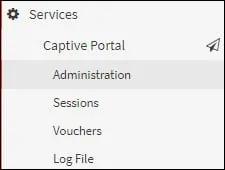
Suorita Captive-portaalin näytössä seuraavat määritykset:
• Ota captive-portaali käyttöön – Kyllä
• Liitännät – Liittymä, jossa Captivate-portaalin pitäisi olla käytössä
• Todenna käyttämällä – Paikallinen tietokanta
• Käyttämättömänä aikakatkaisu (minuuttia) – 10 minuuttia
• Samanaikaiset käyttäjätunnukset – Käytössä
• Kuvaus – Anna pieni kuvaus
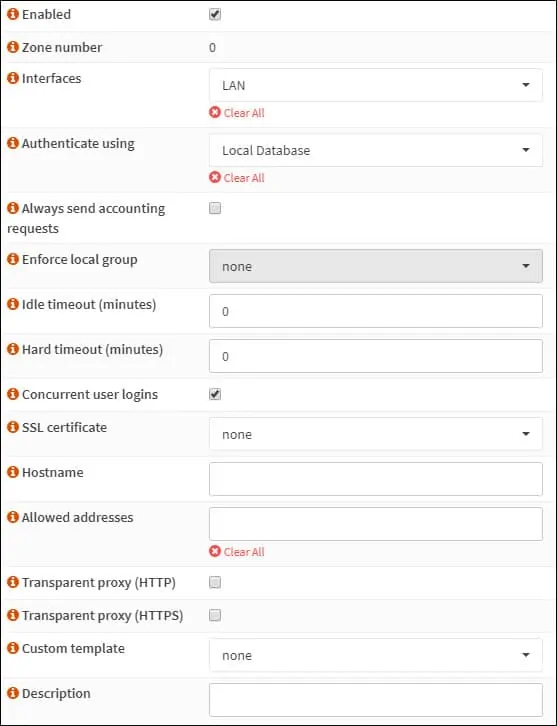
Napsauta Tallenna-painiketta ja lopeta sitten käytä-painiketta lopettaaksesi opnsense Captive Portal Configuration -määrityksen.
Muista, että paikallisen DHCP-palvelimen on tarjottava OPNsense-palomuuri verkkoyhdyskäytävänä.
Muista, että OPNsense-palomuurisääntöjen on sallittava tämän verkon päästä Internetiin.
Onnittelen! Olet saanut Captive-portaalimäärityksen valmiiksi OPNSense-palvelimessa.
![OPNsense Asennus [ Askel askeleelta ]](https://d1ny9casiyy5u5.cloudfront.net/wp-content/uploads/2019/03/Tutorial-Azul-500x383.webp)